excel表格怎么行列互换?Excel列数据变为行数据的教程
摘要:在Excel中,列数据与行数据的相互转换是我们经常碰到的问题,好的方法可以为我们节省很懂时间,提高工作效率。1、新建一个Excel文档,打开...
在Excel中,列数据与行数据的相互转换是我们经常碰到的问题,好的方法可以为我们节省很懂时间,提高工作效率。
1、新建一个Excel文档,打开
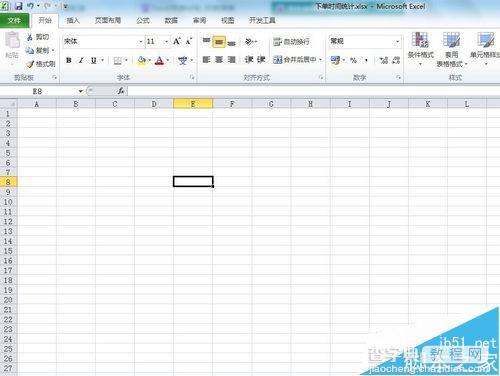
2、创建一列数据,并拷贝创建的数据
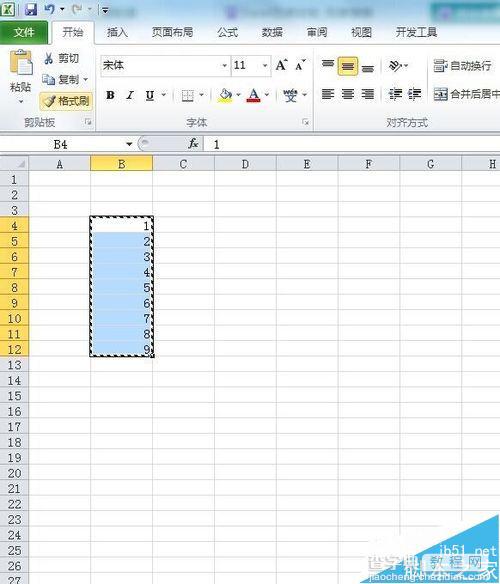
3、在空白的单元格内点击右键,选择选择性粘贴
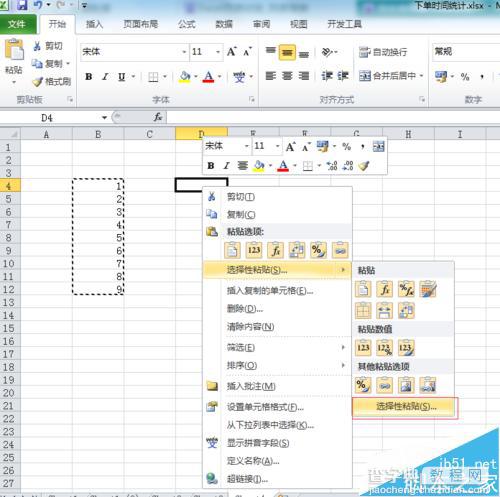
4、在弹出的选择性粘贴对话框上选择“转置”复选框,然后单击确定按钮。

5、列数据转换成行数据成功。

注意事项:Excel版本不同,操作类似,Excel2010中选中列数据后,在空白单元格内点击右键,在“选择性粘贴”项目中会直接看到“转置”选项,直接点击即可。行数据转换成列数据,操作方法相同。
【excel表格怎么行列互换?Excel列数据变为行数据的教程】相关文章:
★ 如何解决Excel2010打印表格在纸张上显示不完整的问题
★ Excel中把普通数字自动转换成中文大写数字的方法(图文教程)
上一篇:
WPS怎么做ppt幻灯片并插入页码?
